TabHelperMacとは何ですか
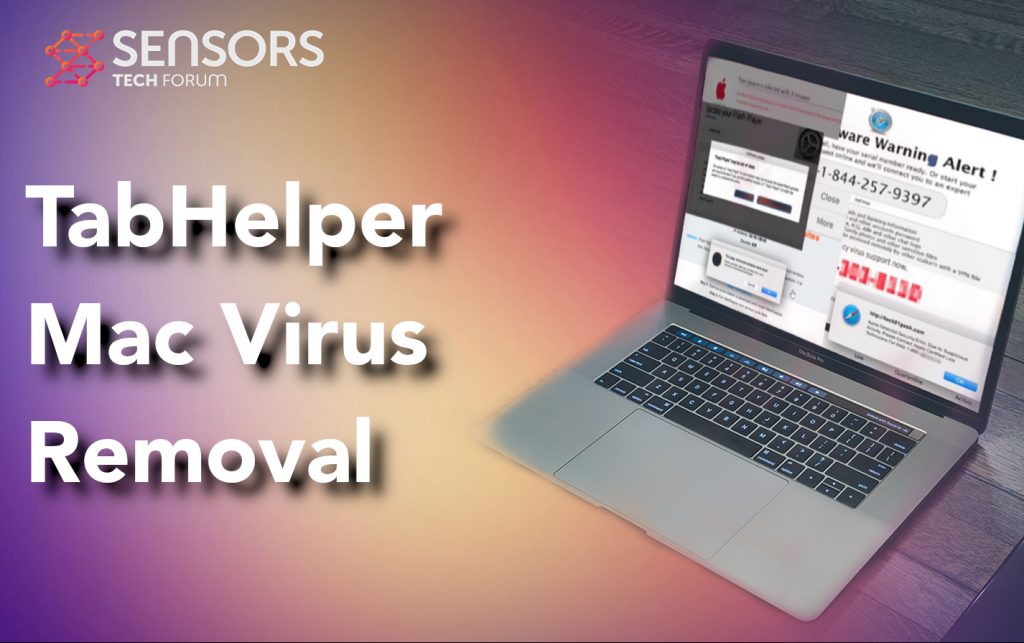 TabHelper は、ブラウザの設定が変更され、さまざまな種類の広告が大量に表示されるようになったというユーザーレポートの理由となっているソフトウェアの種類です。. このプログラムの主な問題は、それによって見られる広告が危険なウェブサイトにつながる可能性があることです. このようなウェブサイトは、これらのアプリの開発者が利益を生み出す方法であるため、クリック課金方式で利益を上げることがよくあります。. これが、TabHelperがコンピューターに対する潜在的に望ましくない間接的な脅威として分類され、それを見るとMacが危険にさらされる可能性があることを意味する主な理由です。.
TabHelper は、ブラウザの設定が変更され、さまざまな種類の広告が大量に表示されるようになったというユーザーレポートの理由となっているソフトウェアの種類です。. このプログラムの主な問題は、それによって見られる広告が危険なウェブサイトにつながる可能性があることです. このようなウェブサイトは、これらのアプリの開発者が利益を生み出す方法であるため、クリック課金方式で利益を上げることがよくあります。. これが、TabHelperがコンピューターに対する潜在的に望ましくない間接的な脅威として分類され、それを見るとMacが危険にさらされる可能性があることを意味する主な理由です。.
この記事を読んで、MacおよびWebブラウザからTabHelperを削除する方法を学習してください。.

TabHelperの概要
| 名前 | TabHelper |
| タイプ | ブラウザハイジャッカー / PUP / 詐欺リダイレクト |
| 簡単な説明 | ブラウザのリダイレクトを引き起こし、さまざまな広告を表示するために、Webブラウザの設定を変更することを目的としています. |
| 症状 | Webブラウザにさまざまな種類のオンライン広告が表示され始めます, その結果、コンピュータの速度が低下します. |
| 配布方法 | バンドルされたダウンロード. それを宣伝する可能性のあるWebページ. |
| 検出ツール |
デバイスがTabHelperの影響を受けているかどうかを確認します
ダウンロード
マルウェア除去ツール
|
ユーザー体験 | フォーラムに参加する TabHelperについて話し合う. |
TabHelperMacリダイレクトアクティビティレポート
TabHelperは、Mac用の他のアドウェアと非常によく似ています, お気に入り プライベートビデオ, NetworkSync と SearchConsole.
TabHelperは、として昇格することでMacにインストールできます。 “無料の追加” 怪しげなサードパーティのサイトからダウンロードした可能性のある他の無料ソフトウェアのインストール手順のどこか. そのような自由ソフトウェアは、最終的にファイルコンバーターアプリになります, 画像編集者, メディアプレーヤー, と他のそのような便利なアプリ. これが機能する方法は、TabHelperが、昇格された問題の無料プログラムのセットアップ手順にオプションで含まれるようにすることです。. Macに追加したら, TabHelperは、すぐにWebブラウザの設定を変更し始める可能性があります, ホームページを含む, 新しいタブページおよび他のそのようなウェブページ. この結果、TabHelperはデバイスに次の広告を表示する可能性があります:
- アクセスしたサイトの正規のバナーを置き換える新しいバナー.
- 検索結果の広告.
- 読んだサイトのテキストにリンクされた広告.
- 通知をプッシュ.
- ポップアッププロモーション.
- サードパーティのWebサイト転送.
これらの広告には多くの場合Cookieが含まれています, タグ, ジオロケーターおよび他のそのようなトラッカー. これらは、オンラインアクティビティから次の情報をスヌープするためにMacにドロップされる小さなファイルです。:
- 最後に見たページ.
- ブックマークされたサイト.
- あなたの場所と言語.
- あなたのブラウザ’ 歴史.
- あなたが検索するもの.
- マウスクリック, 巻物と動き.
主な問題, TabHelperについて, ただし、Macにリスクをもたらす可能性があるということです. その理由は、多くの場合、表示される広告がチェックされておらず、検証されていないためです。, 危険なサイトにつながる可能性があります, そのような:
- 詐欺ページ.
- デバイスをマルウェアに感染させるウイルスWebサイト.
- 偽のテクニカルサポート.
- 詐欺であるソフトウェアダウンロードサイト.
- 他のアドウェアおよび危険なドメインにリダイレクトします.
- フィッシング詐欺の調査.
- 情報を盗むように設計された偽のWebサイト.
これはTabHelperの主な問題であり、Macから削除された理由を最初に行う必要があります.

MacからTabHelperを削除します
TabHelperは、複数の異なる危険なファイルを作成する可能性があるため、Macから取り除くのが少し難しいアプリケーションです。. このソフトウェアに関連する主な問題は、Webブラウザを変更し、複数のトラッカーを使用することである可能性があります. 削除するには, この記事の下に作成した削除手順に従うことをお勧めします. サイバーセキュリティの専門家によると, コンピューターからTabHelperを削除する最良の方法は、プロのマルウェア対策ソフトウェアを使用することです。. このようなプログラムは、ブラウザとMacからTabHelperを自動的に検出して削除するように特別に設計されています, アドウェアを検出して削除するように設計されているため, マルウェアとトラッカーを効果的に.
取り外し前の準備手順:
以下の手順を開始する前に, 最初に次の準備を行う必要があることに注意してください:
- 最悪の事態が発生した場合に備えてファイルをバックアップする.
- スタンドにこれらの手順が記載されたデバイスを用意してください.
- 忍耐力を身につけましょう.
- 1. Mac マルウェアをスキャンする
- 2. 危険なアプリをアンインストールする
- 3. ブラウザをクリーンアップする
ステップ 1: Mac から TabHelper ファイルをスキャンして削除する
TabHelper などの望ましくないスクリプトやプログラムの結果として、Mac で問題が発生している場合, 脅威を排除するための推奨される方法は、マルウェア対策プログラムを使用することです。. SpyHunter for Macは、Macのセキュリティを向上させ、将来的に保護する他のモジュールとともに、高度なセキュリティ機能を提供します.

すばやく簡単なMacマルウェアビデオ削除ガイド
ボーナスステップ: Macをより速く実行する方法?
Macマシンは、おそらく最速のオペレーティングシステムを維持しています. まだ, Macは時々遅くなり遅くなります. 以下のビデオガイドでは、Macの速度が通常より遅くなる可能性のあるすべての問題と、Macの速度を上げるのに役立つすべての手順について説明しています。.
ステップ 2: TabHelper をアンインストールし、関連するファイルとオブジェクトを削除します
1. ヒット ⇧+⌘+U ユーティリティを開くためのキー. 別の方法は、「実行」をクリックしてから「ユーティリティ」をクリックすることです。, 下の画像のように:

2. アクティビティモニターを見つけてダブルクリックします:

3. アクティビティモニターで、疑わしいプロセスを探します, TabHelper に属する、または関連する:


4. クリックしてください "行け" もう一度ボタン, ただし、今回は[アプリケーション]を選択します. 別の方法は、⇧+⌘+Aボタンを使用することです.
5. [アプリケーション]メニュー, 疑わしいアプリや名前の付いたアプリを探す, TabHelper と類似または同一. あなたがそれを見つけたら, アプリを右クリックして、[ゴミ箱に移動]を選択します.

6. 選択する アカウント, その後、をクリックします ログインアイテム 好み. Macには、ログイン時に自動的に起動するアイテムのリストが表示されます. TabHelper と同一または類似の疑わしいアプリを探します. 自動実行を停止したいアプリにチェックを入れて、 マイナス (「-」) それを隠すためのアイコン.
7. 以下のサブステップに従って、この脅威に関連している可能性のある残りのファイルを手動で削除します。:
- に移動 ファインダ.
- 検索バーに、削除するアプリの名前を入力します.
- 検索バーの上にある2つのドロップダウンメニューを次のように変更します 「システムファイル」 と 「含まれています」 削除するアプリケーションに関連付けられているすべてのファイルを表示できるようにします. 一部のファイルはアプリに関連していない可能性があることに注意してください。削除するファイルには十分注意してください。.
- すべてのファイルが関連している場合, を保持します ⌘+A それらを選択してからそれらを駆動するためのボタン "ごみ".
経由で TabHelper を削除できない場合 ステップ 1 その上:
アプリケーションまたは上記の他の場所でウイルスファイルおよびオブジェクトが見つからない場合, Macのライブラリで手動でそれらを探すことができます. しかし、これを行う前に, 以下の免責事項をお読みください:
1. クリック "行け" その後 "フォルダに移動" 下に示すように:

2. 入力します "/ライブラリ/LauchAgents/" [OK]をクリックします:

3. TabHelper と似た名前または同じ名前のウイルス ファイルをすべて削除します。. そのようなファイルがないと思われる場合, 何も削除しないでください.

次の他のライブラリディレクトリでも同じ手順を繰り返すことができます:
→ 〜/ Library / LaunchAgents
/Library / LaunchDaemons
ヒント: 〜 わざとそこにあります, それはより多くのLaunchAgentにつながるからです.
ステップ 3: TabHelper – 関連する拡張機能を Safari から削除する / クロム / Firefox









TabHelper-FAQ
Mac の TabHelper とは?
TabHelper の脅威はおそらく望ましくない可能性のあるアプリです. に関連している可能性もあります Macマルウェア. もしそうなら, このようなアプリは Mac の速度を大幅に低下させたり、広告を表示したりする傾向があります. また、Cookieやその他のトラッカーを使用して、MacにインストールされているWebブラウザから閲覧情報を取得することもできます。.
Mac はウイルスに感染する可能性がありますか?
はい. 他のデバイスと同じくらい, Apple コンピュータはマルウェアに感染します. Apple デバイスは頻繁にターゲットにされるわけではないかもしれません マルウェア 著者, ただし、ほぼすべての Apple デバイスが脅威に感染する可能性があるのでご安心ください。.
Mac の脅威にはどのような種類がありますか?
Mac ウイルスに感染した場合の対処方法, Like TabHelper?
パニックになるな! 最初にそれらを分離し、次にそれらを削除することにより、ほとんどのMacの脅威を簡単に取り除くことができます. そのために推奨される方法の 1 つは、評判の良いサービスを使用することです。 マルウェア除去ソフトウェア 自動的に削除を処理してくれる.
そこから選択できる多くのMacマルウェア対策アプリがあります. Mac用のSpyHunter 推奨されるMacマルウェア対策アプリの1つです, 無料でスキャンしてウイルスを検出できます. これにより、他の方法で行う必要がある手動での削除にかかる時間を節約できます。.
How to Secure My Data from TabHelper?
いくつかの簡単なアクションで. 何よりもまず, これらの手順に従うことが不可欠です:
ステップ 1: 安全なコンピューターを探す 別のネットワークに接続します, Macが感染したものではありません.
ステップ 2: すべてのパスワードを変更する, 電子メールのパスワードから始めます.
ステップ 3: 有効 二要素認証 重要なアカウントを保護するため.
ステップ 4: 銀行に電話して クレジットカードの詳細を変更する (シークレットコード, 等) オンラインショッピングのためにクレジットカードを保存した場合、またはカードを使用してオンラインアクティビティを行った場合.
ステップ 5: 必ず ISPに電話する (インターネットプロバイダーまたはキャリア) IPアドレスを変更するように依頼します.
ステップ 6: あなたの Wi-Fiパスワード.
ステップ 7: (オプション): ネットワークに接続されているすべてのデバイスでウイルスをスキャンし、影響を受けている場合はこれらの手順を繰り返してください。.
ステップ 8: マルウェア対策をインストールする お持ちのすべてのデバイスでリアルタイム保護を備えたソフトウェア.
ステップ 9: 何も知らないサイトからソフトウェアをダウンロードしないようにし、近づかないようにしてください 評判の低いウェブサイト 一般に.
これらの推奨事項に従う場合, ネットワークとAppleデバイスは、脅威や情報を侵害するソフトウェアに対して大幅に安全になり、将来的にもウイルスに感染せずに保護されます。.
あなたが私たちで見つけることができるより多くのヒント MacOSウイルスセクション, Macの問題について質問したりコメントしたりすることもできます.
TabHelper Research について
SensorsTechForum.comで公開するコンテンツ, この TabHelper 除去ガイドが含まれています, 広範な研究の結果です, あなたが特定のmacOSの問題を取り除くのを助けるためのハードワークと私たちのチームの献身.
TabHelper に関する調査をどのように実施したか?
私たちの調査は独立した調査に基づいていることに注意してください. 私たちは独立したセキュリティ研究者と連絡を取り合っています, そのおかげで、最新のマルウェア定義に関する最新情報を毎日受け取ることができます, さまざまな種類のMacの脅威を含む, 特にアドウェアと潜在的に不要なアプリ (PUA).
さらに, TabHelper 脅威の背後にある研究は、 VirusTotal.
Macマルウェアによってもたらされる脅威をよりよく理解するため, 知識のある詳細を提供する以下の記事を参照してください.


